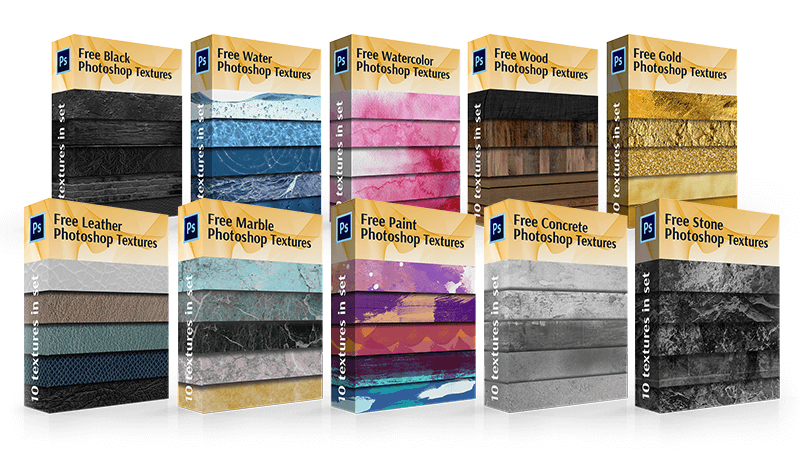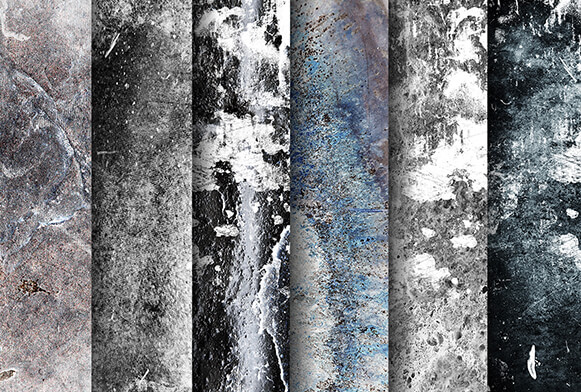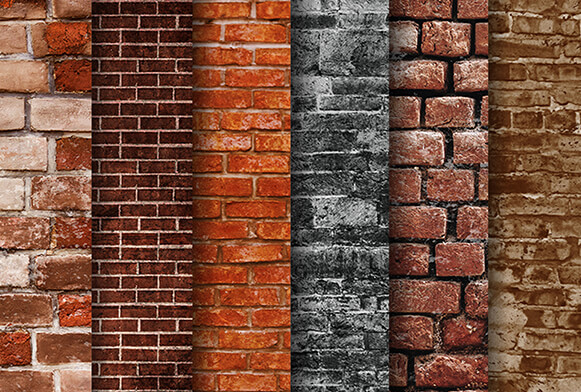Ingyenes Photoshop-textúrák a FixThePhoto-tól
Ebben a részben a fotósok/dizájnerek/kreatívok számára készült ingyenes képszerkesztő készleteket kínáljuk Önnek, ebből ingyenes Photoshop textúrákból. Bármilyen textúrát alkalmazhat a fotóra ingyenesen és egyszerűen. Ez egy egyszerű, de nagyon hatékony módja annak, hogy egy hétköznapi képet kreatívabbá és lenyűgözőbbé tegyen. Amikor létrehoztuk ezt a Photoshop ingyenes textúrák gyűjteményét, mindenhol különféle ötleteket kerestünk. Használtunk egy érdekes mintát ebből egy levél vagy egy kő, felhők az égen, fa felület, rozsdás folt, vagy ihletet merítettünk a borítókból, régi könyvekből, térképekből, ráncos papírokból, akár ruhadarabokból, fóliából vagy szőnyegből. . A csapat ebből a tervezőink sok erőfeszítést és fantáziát fektetnek abba, hogy egyedi, gyönyörű és szokatlan szetteket készítsenek ebből, ingyenes textúrákból Photoshoppal az Ön képszerkesztői munkájához. Nagyon könnyen használhatóak. Az ingyenes Photoshop-textúrák a fotósok számára nemcsak a képszerkesztéshez, hanem művészeti projektek, feliratok, meghívók, marketinganyagok és hátterek létrehozásához is hasznosak lesznek.
Mik azok a PS textúrák?
A textúra egy olyan kép, amely bármilyen felület vagy objektum vizuális tulajdonságait reprodukálja. Ez egy meglehetősen kiegészítő részlet ebből a digitális fényképből. Ne feledje, hogy egy ingyenes Photoshop textúra gondatlan használata könnyen elronthatja, "túltelítheti" vagy természetellenessé és túlfényképezve teheti a fényképet.
Az ábrázolt textúrák típusától függően a következőket kínáljuk:
- Ingyenes Photoshop textúrák ebből természetes tárgyak (fa kéreg, fű, égbolt stb. .);
- textúrák különféle anyagfelületeket tartalmaznak (fa, fém, arany, agyag, kő, papír felületek stb.);
- Photoshop ingyenes textúrák ebből zaj, szél, karcolások és egyéb sérülések;
- Absztrakt textúrák, ahol a tárgyak nincsenek ábrázolva, de többé-kevésbé egységes a háttér (akvarell).
Hogyan dolgozzunk a kiválasztott Photoshop ingyenes textúracsomaggal
1. lépés: Válasszon ki egy textúrát, és másolja azt
Miután a programban megnyitottuk az eredeti fényképet és egy ingyenes Photoshop textúrát is, el kell küldenünk a kiválasztott textúrát a fotóra dokumentum. Győződjön meg arról, hogy a textúrát tartalmazó ablak aktív, nyissa meg a „Kiválasztás” menüt a képernyő tetején, és kattintson az „Elmélet” gombra. Így kiválasztjuk a teljes textúrát. Körülötte körvonal lesz. Ezután nyissa meg a „Szerkesztés” menüt a képernyő tetején, majd a „Másolás” elemet.
2. lépés: Illessze be a textúrát a fényképet tartalmazó dokumentumba
Miután másolt egyet az ingyenes Photoshop textúrákból a pufferbe, lépjen az ablakba a fényképet, lépjen vissza a „Szerkesztés” menübe, de ezúttal válassza a „Beillesztés” lehetőséget. A Photoshop beilleszti a textúrát a dokumentumba, pontosabban egy új rétegbe, amely a fotó felett lesz. A Photoshop szabad textúrájú dokumentum méretétől függően teljesen lefedheti a fotót. De ha megnézi a Rétegek panelt, láthatja, hogy az eredeti kép a Háttér rétegben lett elmentve, és a textúra magasabb az 1. réteg nevű új rétegben.
3. lépés: Ha szükséges, módosítsa a méretet az ebből a Free Transform eszközben
Ha a kép és a textúra ebből a mérete nem egyezik, akkor a Free Transform paranccsal kiegyenlítheti őket.
4. lépés: Váltás a keverési módok között
A rétegkeverési funkció a rétegek panel bal felső sarkában található. Alapértelmezés szerint a Normál mód van kiválasztva. A felső réteg nem keveredik az alsó réteggel. Ezért a Photoshophoz választott szabad textúra átfedi a fényképet. Ha rákattint a Normál lehetőségre, látni fog egy listát a többi opcióról - Képernyő, Szorzás, Átfedés stb. Nézze meg a keverési módokat, és ellenőrizze, hogyan működnek, amíg nem tetszik néhány más lehetőség.
Valamilyen Photoshop textúra ingyenes alkalmazásakor a legérdekesebb eredményeket az ebből származó Multiply, Soft Light, Overlay, Screen és Hard Light módok segítségével érheti el. Javasoljuk, hogy mindegyiket tesztelje, hogy megértse, melyik opció felel meg a legjobban céljainak.
5. lépés: Csökkentse a színtelítettséget ebből a textúrából
Jelenleg a képen nem csak a textúra látható, hanem a színe is. Talán pont erre van szüksége, mert a színek keverése a különböző rétegeken érdekes eredményt adhat. De ha meg akarja őrizni a fénykép eredeti színskáláját, el kell távolítania a színt az ingyenes Photoshop textúrából. Ennek a műveletnek a legegyszerűbb módja a telítettség csökkentése.
6. lépés: Csökkentse az átlátszatlanságot ebből a textúrából
Végül, ha az alkalmazott szabad textúra, a Photoshop túlságosan magával ragadónak tűnik, csökkenthető a kinézete az átlátszatlanság ebből a rétegből. Ez az opció közvetlenül a keverési módokkal szemben található a rétegek panel tetején. Az alapértelmezett Opacitás értéke 100%, de minél alacsonyabb, annál jobban észrevehető lesz az eredeti fotó. Javasoljuk, hogy csökkentse az átlátszatlanságot 50%-ra.